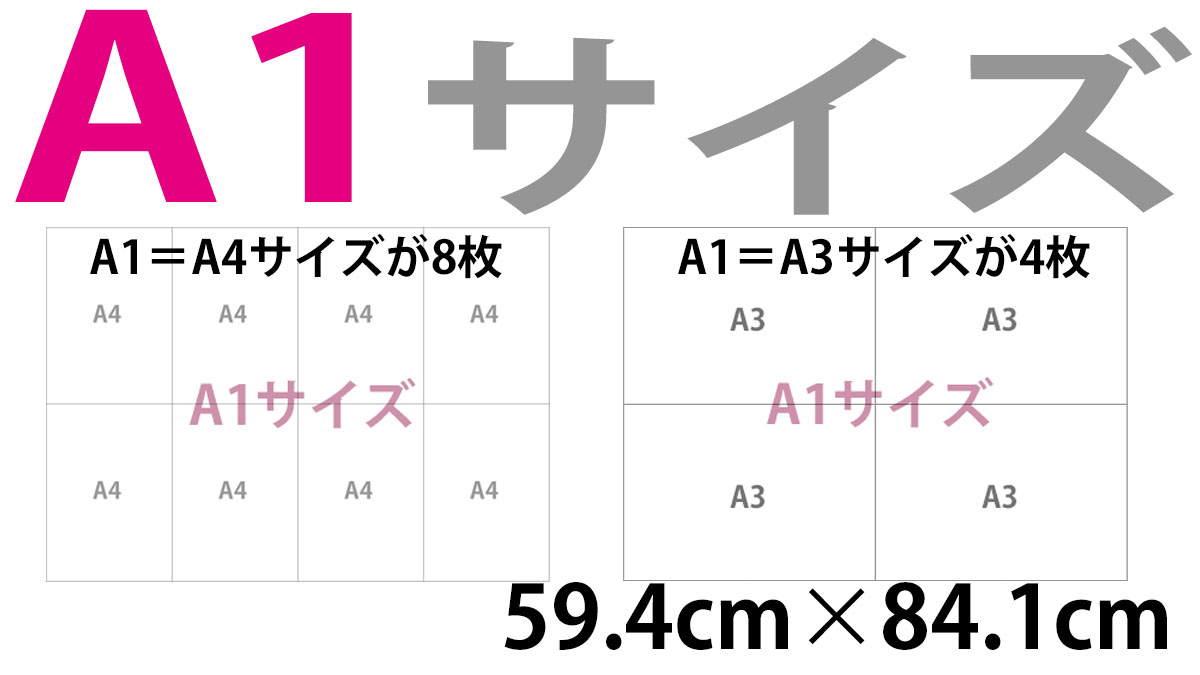A1サイズについて詳細解説|cm.px.inch.設定.A4で分割印刷.郵送
ここではA1のサイズ規格・寸法、パワポ・Photoshop・イラレの各種アプリケーションでA1ファイルを設定する方法、A1サイズのポスターや図面を専用ケースで郵送する方法、A1サイズをA4用紙8枚で分割印刷する方法などをできるだけ分かりやすく図解します。
A1サイズの大きさはどのくらい?
「A1」も含めて、「A」が頭につくサイズ表記は国際標準規格のAシリーズ(A判)です。
「A0」が最大で「A1」「A2」と続きます。「A1」は「A0」の半分のサイズで、「A2」の2倍のサイズです。
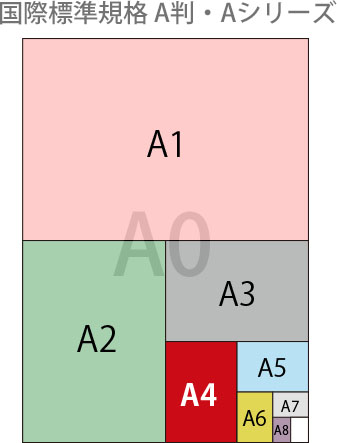
・・・と言っても、「A0」「A2」のサイズ感だって判りませんよね。
一番分かりやすそうな「A4」サイズが8枚で丁度「A1」の大きさになります。
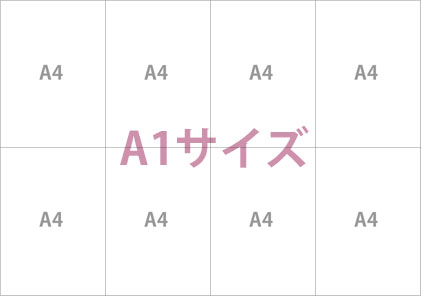
また、「A3」サイズが4枚で丁度「A1」の大きさになります。
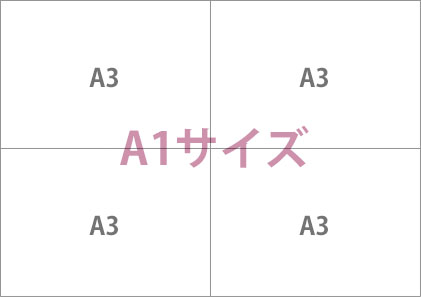
A1用紙のサイズ感は?
A1用紙のサイズ感の目安にするとすれば、街で見かける立て看板がいいかもしれません。多くの立て看板は内寸がA1サイズです。
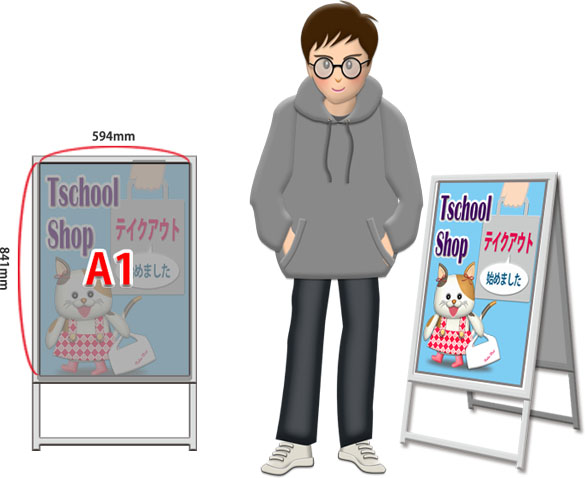
A1用紙のサイズ縦横の大きさは何cm?
A1の短辺は59.4cm(594mm)
A1の長辺は84.1cm(841mm)
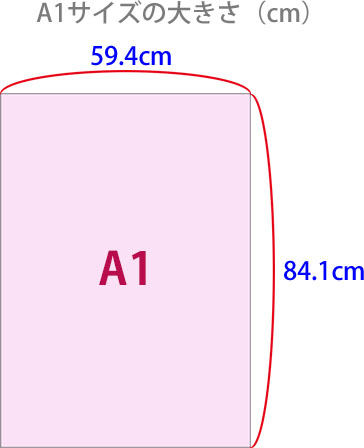
A1の縦横の比率
A1の縦横比は1:√2(ルート2)
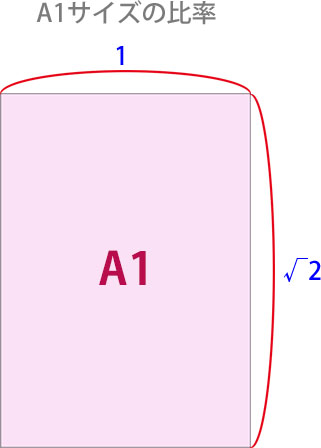
√2(ルート2)は「1.41421356(ひとよひとよにひとみごろ)」の語呂合わせで覚えましたね。
この比率は「白銀比」と呼ばれ、半分にしても縦横比が変わりません。寸法に無駄がなく、安定感があり、人の目にとても均整の取れた長方形と映ります。他のA判の紙も全て「白銀比」です。
A1用紙のサイズ縦横の大きさは何インチ?
A1の短辺は23.386in(インチ)
A1の長辺は33.111in(インチ)
A1の対角線は40.535in(インチ)
「インチ」という単位は日本では採用されていないため、あまり馴染みがありませんが、イギリス・アメリカではインチ換算が主流です。
因みに、1インチ≒2.54センチ 1センチ≒0.393インチ となります。
A1サイズの画像・ファイルの解像度
パソコンでA1のファイルを作成するとき、特に画像を扱う際には出力・印刷を考慮して解像度を適正に設定する必要があります。
A1の解像度とpx(ピクセル)値
解像度とは「dpi(ディーピーアイ)dot per inch(dot/inch)」を単位とする、画像のキメ細かさの数値です。
「ppi(ピーピーアイ)pixel per inch(pixel/inch)」も同等の意味で用いられ、デジタル画像の解像度は本来ならppiで表記するのが正解です。ただ、「dpi」という単位の方が浸透しており、dpiとppiを厳密に分けて扱うとこんがらがるので一般的には300dpi=300ppi相当という解釈でOKだと思います。
画像は細かい格子状か小さな点描で表現されており、その最小の四角い点が「1画素=1px(ピクセル)」で、最小の丸い点が「1dot(ドット)」です。解像度とは、1インチの中にpx(ピクセル)またはdot(ドット)がどれだけあるかを表した数値で、解像度が高くなれば画像の鮮明度が上がり、低くなれば画質が荒くなります。
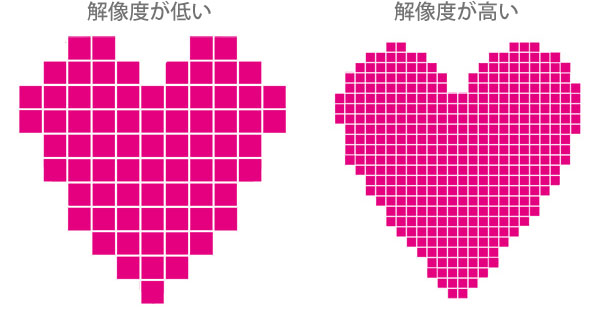
画質が良くなると言っても、いたずらに解像度を上げればデータが重くなるだけです。例えば、写真データが重いと、Photoshopなどでの作業効率が悪くなります。
また、人間が目視で認識できる画質には限界があり、家庭用のプリンターでは解像度300dpiでも600dpiでも印刷結果に差はありません。
画像の印刷に適したA1サイズの解像度(ピクセル)
※単位はdpiで統一しています。
- 【300dpi】
家庭用プリンターの標準解像度、印刷サービスで推奨される最低解像度
A1の短辺:7016px A1の長辺:9933px - 【350dpi】
印刷サービスで推奨される標準解像度
A1の短辺:8185px A1の長辺:11589px
A1サイズの設定
主なアプリケーションソフトでA1のファイルを設定する方法です。
Excel(エクセル)/Word(ワード)でA1サイズを設定する
ExcelでA1サイズのシートを設定するためにはA1対応のプリンターと接続されている必要があります。
Wordでは558.7mm以上のファイル設定はできませんので、A1サイズの指定は不可能です。
利用中のプリンターがA4までしか対応していない場合は、ExcelではA2サイズまで、WordではA3サイズまでなら仮想プリンター「Microsoft XPS Document Writer」を設定して対処できますが、A1、A0サイズは選択肢に含まれていません。
このサイズを印刷するとしたら、おそらく印刷会社にデータを入稿すると思われますが、その場合は普通にA4サイズでデータを作り、依頼先で拡大印刷してもらいましょう。A1が出力できる機種ならA4サイズのExcel・WordデータからA1サイズにスムーズに拡大印刷できるプラグインが装備されていると思います。
Powerpoint(パワーポイント)でA1サイズを設定する
- Powerpoint(パワーポイント)を起動し、プレゼンテーションを開きます。
- 「デザイン」タブに切り替え、「ユーザー設定」グループの「スライドのサイズ」→「ユーザー設定のスライドのサイズ」をクリックします。
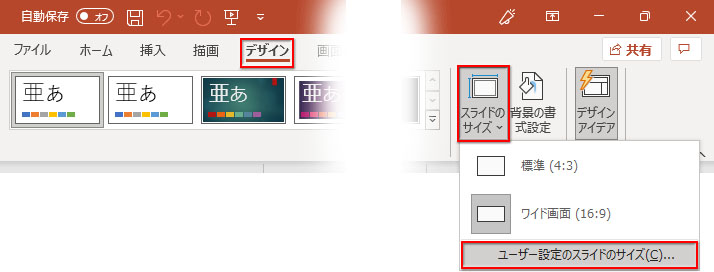
- 「スライドのサイズ」ダイアログボックスが開きます。「スライドのサイズ指定」一番下の「ユーザー設定」をクリックします。
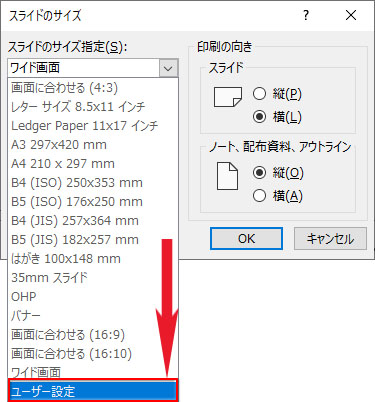
- 幅と高さのサイズを数値で指定します。A1の場合は「59.4cm」「84.1cm」です。
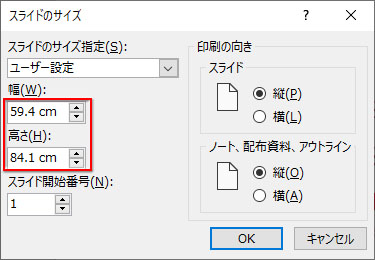
- スライドサイズのコンテンツを「最大化」するか「サイズに合わせて調整」するかを選択する画面が開きます。どちらかを選んでクリック。
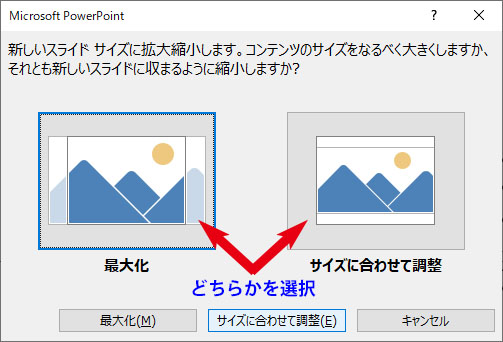
- スライドのサイズがA1に設定されます。
Photoshop(フォトショップ)/Illustrator(イラストレーター)でA1サイズを設定する
- Photoshop(フォトショップ)/Illustrator(イラストレーター)を起動すると初期画面が開きます。
- プリセットのリストには「A1」はないので、初期画面右端の「プリセットの詳細」でA1サイズの幅と高さの数値(594mm、841mm)を指定します。
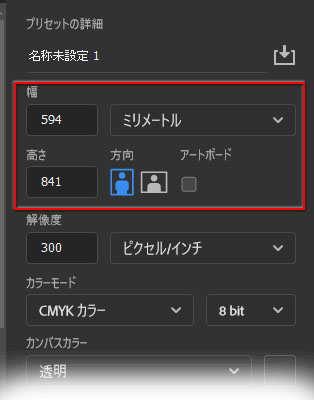
- 「作成」ボタンをクリックします。
- A1サイズのファイルが作成されます。
A1サイズを折らずに郵送する一番安上がりな方法
A1サイズのポスターや図面を折らずに郵送するのはなかなか大変です。
そのままでは送れませんから、当然クルクル巻いて細長いダンボールに梱包します。宅配便だと結構コストがかかるので、やはりここは郵便局の定形外で送りたいと思います。
定形外郵便(規格外)のサイズ規定
定形外郵便(規格外)で郵送できるサイズは「1辺の長さ:60cm以内」「縦・横・奥行きを合わせて90cm以内」です。
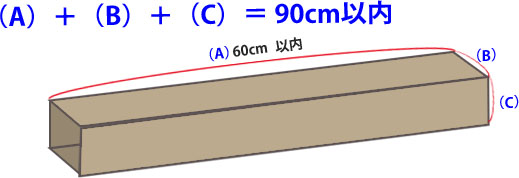
余ったダンボールと暇があれば自作してもいいですが、郵便局には丁度いいサイズのケースが販売されています。
A1サイズのポスターが梱包できる郵便局「ゆうパック」三角ケース

本局とか、大きな郵便局で一つ130円で販売されているポスターや図面などの梱包用ケースです。
巻いたポスターをビニールやプチプチで包んで、これに入れれば完璧なんですが、一つだけ欠点があります。
定形外郵便の「1辺の長さ:60cm以内」という規定に反し、長さが64.5cmなんです。
この対処法はわりと簡単で、規定に合うように5~6cmカットすればOK。カッターで切って、巻いたA1サイズのポスターを入れてガムテープで切り口を塞げばいいだけです。
この方法は以下の記事から引用しました。カットと梱包の詳しい手順も記載されています。
上記の方法でA1サイズのポスターを定形外郵便(規定外)で郵送できます。郵便料金は重量によって増減しますが、150~500gと考えれば郵便料金300円から510円の間で送れるはずです。
A1サイズをA4用紙8枚で印刷する方法
Photoshop(フォトショップ)でA1サイズのデータをA4用紙8枚に分割して印刷する方法です。
ここではA1で作成したポスター(下図)の印刷を例にします。

- 分割印刷したいA1のポスターを開きます。
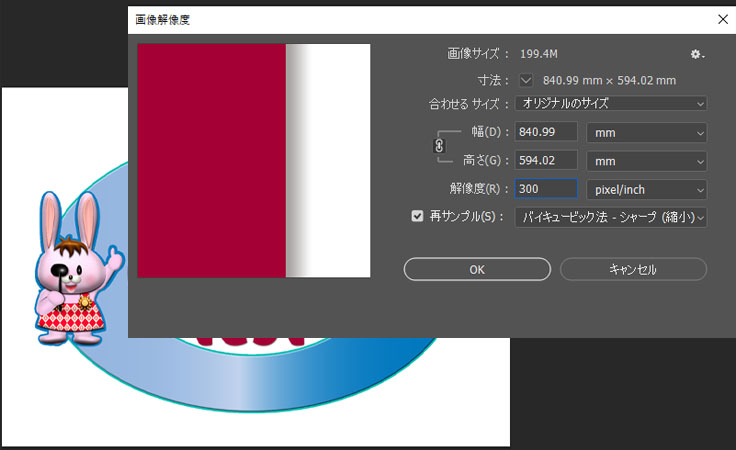
- メニューバーの「ファイル」から「別名で保存」をクリックします。
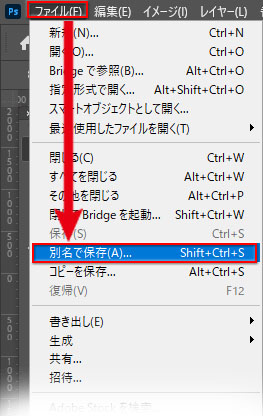
- 「Adobe PDF を保存ダイアログで選択した設定により・・・現在の設定が無視される場合があります。」という注意画面が出るかもしれませんが、そのままEnterを押します。
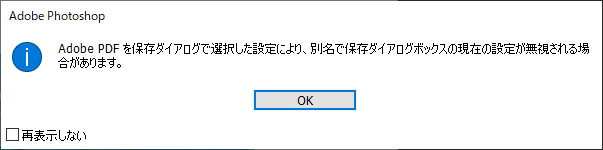
- 「Adobe PDFの保存」ダイアログが開きます。デフォルトで「高品質印刷」になっていると思うので、ここはこのまま「PDFを保存」をクリックします。
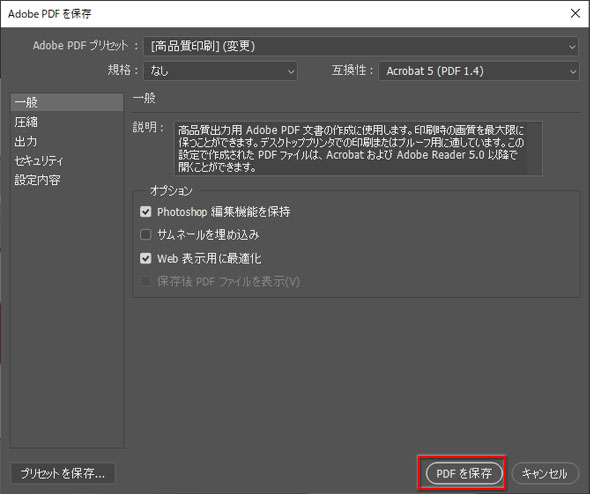
- 保存したPDFをAcrobatで開き、メニューバーの印刷アイコンをクリックします。
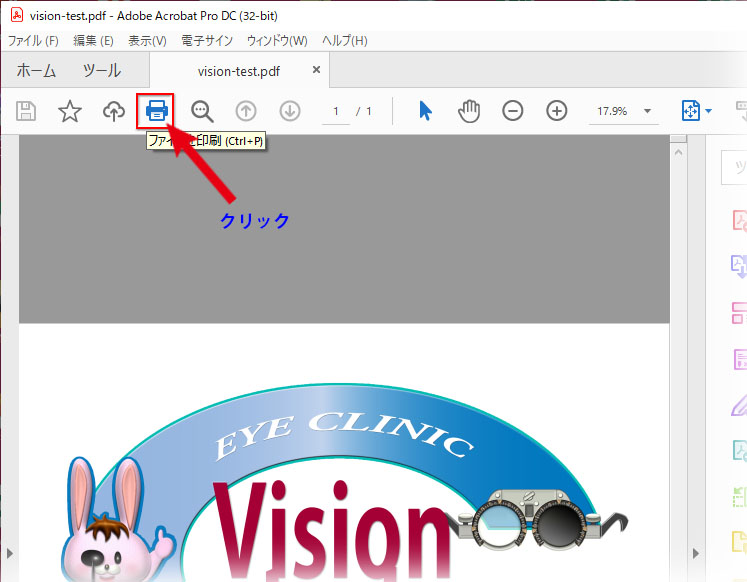
- 「印刷」画面の「プリンター」横にある「プロパティ」をクリックして、使用するプリンターで出力用紙を「A4」に設定しておきます。
「ページサイズ処理」の「ポスター」ボタンをクリックするとプレビューが点線で(おそらく)9分割された表示になるので、「倍率」の数値を下げます。
(この時点で8分割されていればそのままでOK)
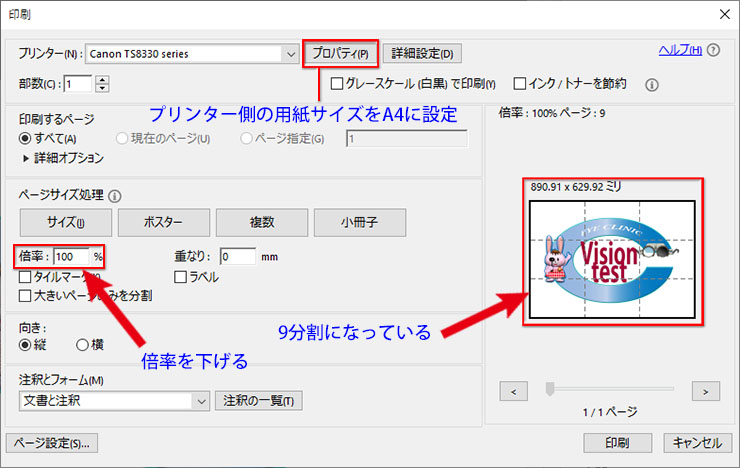
- プレビューが8分割になるまで倍率を1%ずつ下げていきます。この例では「96%」でプレビューが8分割になりました。「印刷」をクリック。
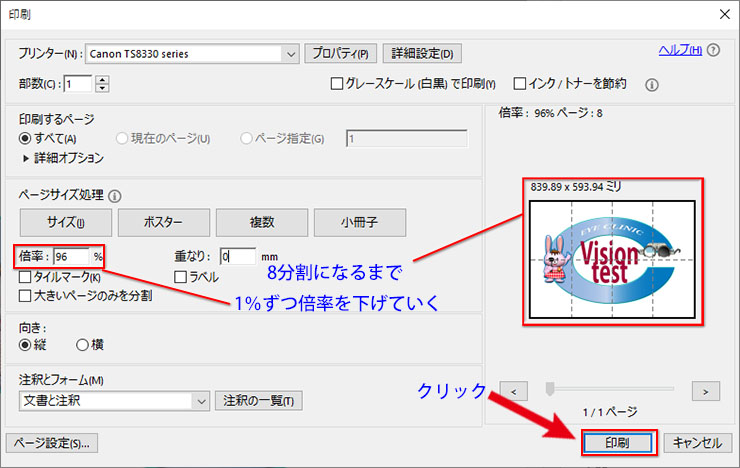
- 使用プリンターのプレビューが分割されていればOKです。「印刷」を開始すれば、A1サイズのポスターがA4の用紙8枚に分けて印刷されます。

「A3」サイズに対応したプリンターなら、上記の方法でA3を4枚でA1サイズに印刷できます。
自分で印刷できる環境がなければ、A1のポスターをコンビニで分割印刷することも可能です。「A4を8枚」にも「A3を4枚」にも対応しているはずです。
A1サイズについて|後記
A1サイズは看板・パネル・ポスター・図面によく採用される大きさです。A1のサイズ感をつかむには街で見かける脚立式の立て看板(パネルの内枠)や新聞の見開きをイメージしてみましょう。データサイズが大きすぎるのでWordでの設定は無理ですが、印刷サービスに依頼すればA4サイズをA1サイズに拡大印刷することができます。また、工夫すればA1サイズのポスターや図面を専用ケースに入れて定形外郵便で安上がりに郵送することができます。
この記事が「A1」という紙の規格・サイズについて知る上で少しでもお役に立てたら幸いです。